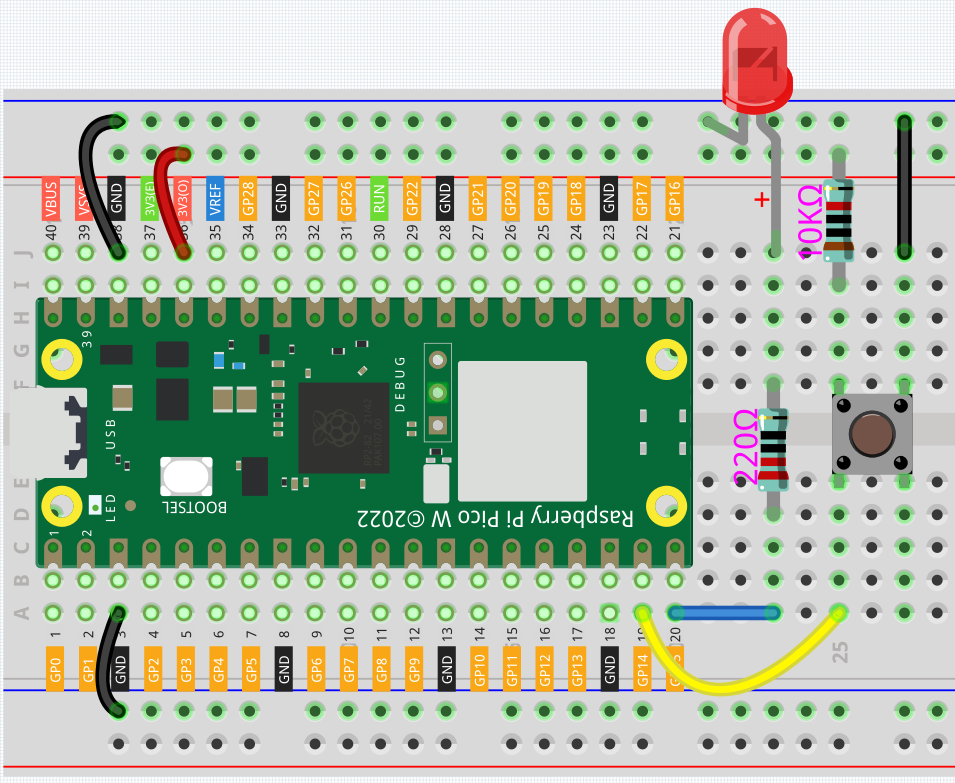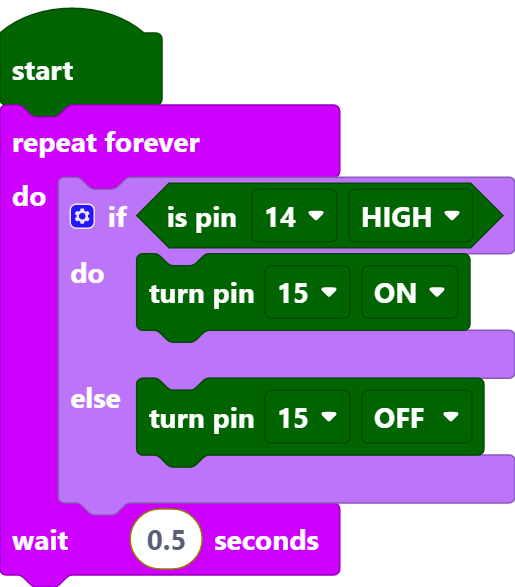2.2 ボタン¶
このプロジェクトでは、ボタンを使用してLEDをオンまたはオフにする方法を学びます。
必要な部品
このプロジェクトで必要な部品は以下の通りです。
一式を購入する方が確実に便利です、リンクはこちらです:
名前 |
このキットに含まれるアイテム |
リンク |
|---|---|---|
ケプラーキット |
450以上 |
以下のリンクから個別にも購入可能です。
SN |
部品 |
個数 |
リンク |
|---|---|---|---|
1 |
1 |
||
2 |
マイクロUSBケーブル |
1 |
|
3 |
1 |
||
4 |
数本 |
||
5 |
2(220Ω, 10KΩ) |
||
6 |
1 |
||
7 |
1 |
配線
ボタンのピンの一方は3.3Vに、もう一方はGP14に接続されています。ボタンが押されると、GP14は高レベルになります。
しかし、ボタンが押されていないとき、GP14はサスペンド状態にあり、高レベルでも低レベルでもありえます。ボタンが押されていないときに安定した低レベルを得るために、GP14は10Kプルダウン抵抗を介してGNDに再接続する必要があります。
コード
注釈
下の画像を参考に、ドラッグ&ドロップでコードを書くことができます。
kepler-kit-main\piperのパスから2.2_button.pngをインポートします。詳細なチュートリアルは、 コードをインポート を参照してください。
Pico Wに接続した後、 スタート ボタンをクリックするとコードが実行されます。ボタンが押されると、LEDが点灯します。ボタンを離すと、LEDが消灯します。
仕組み
ボタンが押されると、ピン14は高レベルになります。したがって、読み取ったピン14が高レベルであれば、ピン15をオンにして(LEDを点灯)、それ以外の場合はピン15をオフにします(LEDを消灯)。
[if () do () else ()]: これは判断ブロックであり、[if]ブロックの後の条件に応じて、[do]ブロック内または[else]ブロック内のブロックを実行するかどうかを決定します。
[is pin () HIGH]: これは特定のピンのレベルを読むために使用されます。読み取ったレベルが設定したHIGH/LOWと同じ場合、[do]ブロック内のブロックを実行し、それ以外の場合は[else]ブロック内のブロックを実行します。